Je riadená vašou organizáciou a tento prehliadač je ovládaný vašou organizáciou v Google Chrome - čo je to a ako ju opraviť?

- 4013
- 1174
- Štefan Šurka
Nedávno si niektorí používatelia spoločnosti Google Chrome všimli, že nastavenia sú označené „Vaša organizácia je ovládaná týmto prehliadačom“ a ponuka prehliadača „ovláda vašu organizáciu“ a zvyčajne hovoríme o osobnom počítači alebo notebooku.
V tomto materiáli, podrobne o tom, čo znamená správu, že organizácia spravuje chróm, či to môže byť dôkazom prítomnosti škodlivého softvéru v počítači a ako si situáciu vyriešiť.
- Prečo je spoločnosť Google Chrome spravovaná vašou organizáciou
- Ako vyriešiť problém
- Ďalšie dôvody tohto prehliadača kontroluje vaša organizácia v prehliadači Google Chrome
- Výučba
Prečo Chrome „riadi vašu organizáciu“
Správa, že organizácia je riadená organizáciou v Chrome v najnovších verziách, ak sú v registri uvedené politiky alebo pravidlá (konkrétne nastavenia) prehliadača. Zvyčajne ich používajú správcovia systému na inštaláciu obmedzení a potrebných parametrov v prehliadači Google Chrome, ale môžu sa tiež zapojiť do domácich zariadení.

Po inštalácii prehliadača prehliadaču Chrome nie je v registri prítomný žiadny politik a nemala by existovať žiadna zadaná správa, ale v nasledujúcich scenároch sa môžu objaviť:
- Vykonali ste niektoré špeciálne nastavenia chrómov, uchýlili sa k editorovi registra, napríklad k zakázaným aktualizáciám prehliadača.
- Na nastavenie systému, ktorý vrátane „optimalizuje“ nejaké parametre chrómu, sa použil nejaký užitočnosť.
- Počítač fungoval alebo funguje škodlivý. Napríklad niektoré adware predpisujú vynútenú inštaláciu nechcených rozšírení v prehliadači Chrome bez schopnosti ich odstrániť.
Existujú ďalšie možné dôvody, ktoré sú uvedené na konci tohto článku. Vo väčšine prípadov to nie je niečo, čo nejako poškodzuje váš počítač a nehovorí, že niekto outsiders môže skutočne ovládať váš prehliadač (viac vo videu nižšie), ale hovorí iba o prítomnosti ďalších nastavení prehliadača Google Chrome.
Ako vyriešiť problém a odstrániť správu
Ak je opísaný prehliadač Google Chrome a vy neviete, čo môže byť spôsobené, skúste vstúpiť do panela adresy prehliadača Chrome: // politika/ A stlačte Enter.
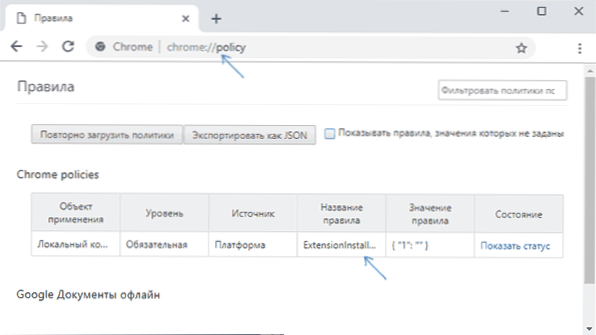
Prejdete na stránku, na ktorej sú politici Google Chrome v predvolenom nastavení zobrazení - v predvolenom nastavení je sekcia Chrome Pravidlá prázdna, a keď nejde o správu, že prehliadač je ovládaný vašou organizáciou. Schopnosť ich vypnúť, tu chýba, ale môžete zistiť, za čo sú zadané pravidlá zodpovedné. Úplné opisy politika, hoci v angličtine, sú k dispozícii tu: https: // cloud.Riadenie.Com/docs/chróm-enterprise/politiky/
Napríklad, ak vidíme medzi politikom pravidlo pomenované HardwareaccelerationModeenbabled, Zrejme ste odpojili hardvérové zrýchlenie v prehliadači Chrome, pravdepodobne s pomocou niektorých nástrojov; Ďalšie pravidlo - Extensioninstallforcelista Možno hovorí o vynútenej inštalácii určitej expanzie bez možnosti odstránenia (môže to byť užitočné rozšírenie antivírusového softvéru alebo škodlivé). Za posledný incident odporúčam zadať do zoznamu rozširovania a venovať pozornosť tým, ktorí majú vedľa nich ikonu „organizácie“, bez schopnosti vymazať. Ak sa ukážu ako pochybné, odstráňte ich po vykonaní ďalších opísaných krokov.
Odstránenie nepotrebného politika Google Chrome (ak si želáte, môžete ich všetky odstrániť) a odstrániť „Tento prehliadač je ovládaný vašou organizáciou“ môžete použiť editor registra: Na toto: Pre toto: Pre toto:
- Stlačte klávesy Výhra+r Na klávesnici (výhra - znak Windows), zadajte Nadobudnúť A kliknite na Enter.
- Prejdite do sekcie registra (berte do úvahy, že táto časť nemusí byť, potom nám chýba akcia pre ňu)
HKey_Current_user \ Software \ Politiky \ Google \ Chrome \
- Ak existujú pododdiely („priečinky“) na pravej strane okna editora registra alebo vo vnútri sekcie, jedná sa o určené pravidlá chrómu. Stlačením ich pravým tlačidlom môžu byť odstránené. Je ešte ľahšie odstrániť úplne celú sekciu Chrome v tomto mieste - v predvolenom nastavení chýba a neobsahuje povinné parametre.
- Opakujte to isté pre časť
HKEY_LOCAL_MACHINE \ Softvér \ Politiky \ Google \ Chrome \
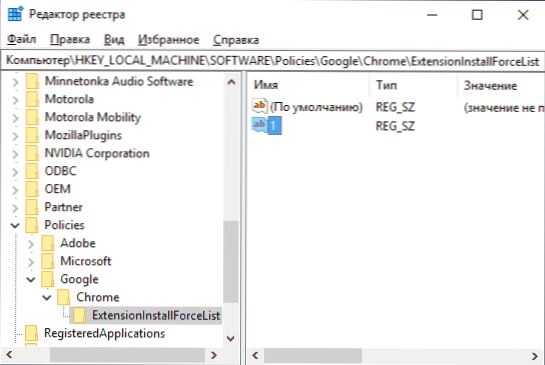
- Obnoviť prehliadač.
Ak úplne odstránite všetky parametre z týchto sekcií (alebo samotných vetiev registra), správa, že prehliadač je ovládaný vašou organizáciou, zmizne.
Ďalšie dôvody na vystúpenie správy „ovládané vašou organizáciou“ v prehliadači Chrome
Medzi ďalšie dôvody, ktoré môžu spôsobiť správu, že spoločnosť Google Chrome spravuje vaša organizácia: môže existovať:
- Produkty na čelnú antivírusovú ochranu, brány firewall tretích stránok. Jeden z príkladov - „ochrana na webe“ v Avaste. Tieto fondy môžu konfigurovať chrómovú politiku svojím spôsobom, čo spôsobuje vzhľad uvažovanej správy.
- Ďalší softvér tretieho strany, ktorý nastavuje svoje moduly v službách Chrome - VPN, ovládanie hesla (napríklad LastPass).
- Naozaj máte počítač alebo notebook organizácie a nastavenia vytvorené správcom systému.
V takýchto prípadoch jednoducho nemôžete venovať pozornosť špecifikovanému nápisu v prehliadači Chrome, nemá vplyv na prácu a schopnosť zmeniť nastavenia prehliadača. Skôr, c Chrome: // vlajky Parameter bol k dispozícii Riadená šou Pri odpojení, ktoré sa správa „ovláda vaša organizácia“, sa nezobrazilo ani s chrómovými politikmi, ale v posledných verziách prehliadača bola táto položka odstránená.
Výučba
Ak sa po odstránení pravidiel prehliadača Chrome v službe Google v editore registra objavia znova po chvíli, možno predpokladať, že prípad je v nejakom programe, ktorý ich pridáva. V prípade podozrenia, že sa do nechceného softvéru pridávajú zásady chrómu, odporúčame vám skontrolovať svoj počítač špeciálnymi prostriedkami na odstránenie škodlivého softvéru (aj keď ste už nainštalovali antivírus), najmä ADWCleaner.
- « Ako otvoriť ovládací panel systému Windows 10
- Nie je možné pokračovať v vykonávaní kódu, pretože systém nenašiel MFC140U.DLL - Ako to opraviť? »

